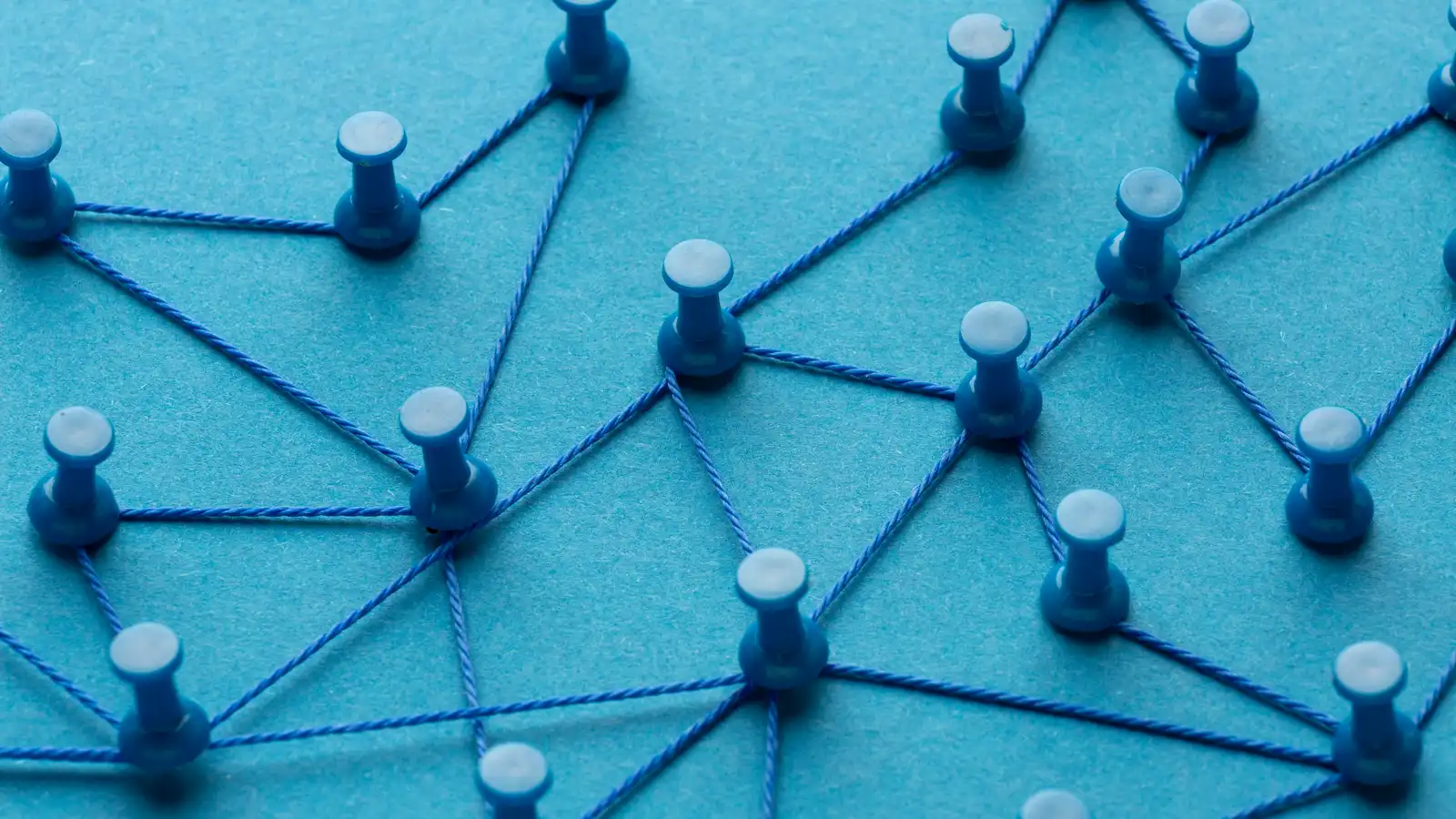Site marchands esf
Comment insérer un lien sur votre site ?
Ce tutoriel vous explique comment insérer un lien sur votre site, que ce soit sur du texte ou sous forme de bouton, et les différents types de liens possibles : interne, externe ou vers un fichier.
1 • Ajouter un lien sur du texte
Pour insérer un lien dans une phrase ou un paragraphe :
- Sélectionnez le texte concerné.
- Cliquez ensuite sur l'icône "🔗Lien" dans la barre d'outils (grisée) dédiée aux paramètres du texte.
- Une fenêtre pour "insérer un lien" s'ouvre.
- Renseignez le lien selon son type (voir sections 3 à 6 ci-dessous).

Pensez à bien sélectionner l’intégralité du mot ou de la phrase que vous souhaitez transformer en lien.
2 • Ajouter un bouton lien
Pour insérer un bouton contenant un lien :
- Cliquez sur le "+" bleu à l’endroit où vous souhaitez ajouter un bouton. Vous accédez à votre bibliothèque d'outils.
- Dans la barre de recherche, entrez le mot-clé "Lien". Vous verrez apparaître tous les formats possibles avec un lien.
- Choisissez le format souhaité :
- Bouton avec lien : vous donne un simple format de bouton que vous pouvez éditer.
- Bloc avec picto, texte & lien : vous crée un bloc avec un pictogramme, un texte éditable et un bouton avec lien. - Une fois le format ajouté, cliquez sur le bouton en question, puis sur l'icône "🔗Lien" en haut à gauche de la section.
- La fenêtre "Insérer un lien" s’ouvre : choisissez ensuite le type de lien à insérer (voir sections 3 à 6 ci-dessous).



3 • Les 3 types de liens
Dans la fenêtre d’insertion de lien, vous avez le choix entre :
- Lien interne : vers une autre page de votre propre site.
- Lien externe : vers un autre site internet (ex : un partenaire, une assurance…).
- Lien vers un fichier : pour permettre le téléchargement ou l’ouverture d’un document (ex : brochure, formulaire…).
4 • Ajouter un lien interne
Pour ajouter un lien interne, dans la fenêtre d'édition de lien :
- Cliquez sur l’icône d’arborescence (représentant des branches).
- Une liste des pages de votre site s’ouvre. Utilisez la barre de recherche pour filtrer (ex : tapez "prives" pour trouver la page des cours privés).
- Sélectionnez la page souhaitée puis sur "Valider".
- La page que vous avez sélectionner, se mettra alors dans le champ "Lien".
- Il ne vous reste plus qu'à cliquer sur insérer et à enregistrer les modifications.


Vérifiez que le lien fonctionne bien en cliquant dessus : Vous devez être redirigé vers la page interne de votre site sélectionnée.
5. Ajouter un lien externe
Pour ajouter un lien externe, une fois la fenêtre d'édition de lien affichée :
- Ouvrez une nouvelle fenêtre dans votre navigation Chrome, et recherchez le site sur lequel vous souhaitez rediriger votre client. Une fois sur le site, copier son URL. (Aide raccourci clavier : Ctrl + C)
- Retournez sur la page de votre site, et dans le champ "Lien", coller l'URL. (Aide raccourci clavier : Ctrl + V)
- Cochez ensuite impérativement la case "Ouvrir dans un nouvel onglet",
- Cliquez sur "Insérer" puis "Enregistrer".


Testez ensuite votre bouton ou lien en cliquant dessus : Une nouvelle page s’ouvre dans un onglet séparé de votre navigateur. Cela permet à votre client de consulter le site externe tout en conservant votre page ouverte, sans interruption de navigation.
Lorsque vous insérez un lien externe, pensez toujours à cocher "Ouvrir dans un nouvel onglet". Sans cela, votre site sera remplacé par le site externe, et vous risquez de perdre l’utilisateur en cours de navigation.
6. Ajouter un lien vers un fichier
Pour ajouter un lien vers un fichier, une fois dans la fenêtre d'édition de lien :
- Cliquez sur l'icône "📄Fichier", cela vous ouvrira votre bibliothèque.
- Sélectionnez le document souhaité (PDF, formulaire…).
- Validez votre choix.
- Cela insérera un lien automatiquement, dans le champ "Lien".
- Cochez "Ouvrir dans un nouvel onglet" car vous allez rediriger votre client vers un document hors du site.
- Enfin, cliquez sur "Insérer" puis "Enregistrer".


Testez ensuite votre bouton ou lien en cliquant dessus : Le document s’ouvrira dans un nouvel onglet, sans interrompre la navigation sur votre site !
Rappel : Toujours ouvrir un lien externe dans un nouvel onglet pour ne pas perdre l'utilisateur sur votre site.